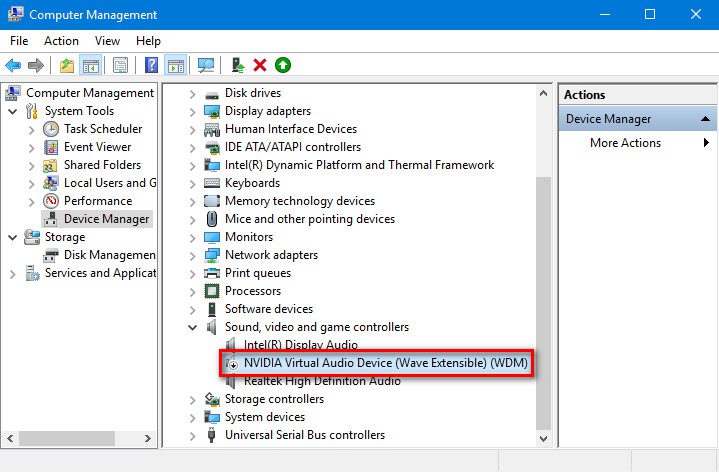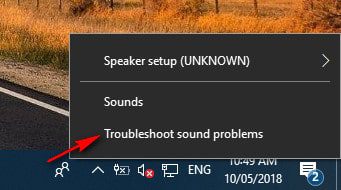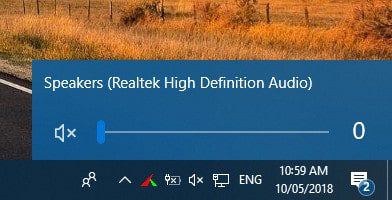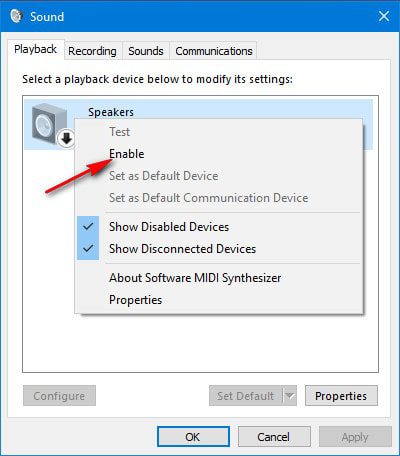Cách sửa máy tính mất tiếng, bị mất âm thanh trên Windows
Mục lục
Máy tính để bàn hoặc Laptop của bạn đang nghe nhạc bình thường, đột nhiên bị mất tiếng không thể nghe nhạc, xem phim bị mất âm thanh. Hôm nay Máy tính Tiến Tân chia sẻ với các bạn cách sửa máy tính mất tiếng trên Windows 7, Windows 10 nhanh chóng và đơn giản nhất tại nhà.
Nguyên nhân dẫn đến máy tính bị mất tiếng, mất âm thanh
- Máy tính bị lỗi Driver âm thanh.
- Máy tính nhiễm Virus làm lỗi Windows
- Volume trên máy tính bị đưa về mức 0
- Bị tắt chế độ phát âm thanh qua loa máy tính, và headphone
- Máy tính bị hỏng loa (loa ngoài nếu dùng máy tính để bàn và loa trong nếu dùng Laptop)
- Máy tính bị lỗi phần cứng Chip Sound trên Mainboard
Cách sửa máy tính mất tiếng trên Windows
Máy tính bị lỗi mất âm thanh có thể do phần mềm hoặc phần cứng. Khi máy tính để bàn hay laptop bị mất tiếng, mất âm thanh thì bạn có thể sửa một số cách sửa máy tính mất tiếng sau tại nhà:
Sửa máy tính bị lỗi Driver âm thanh
– Nguyên nhân: Do bị tắt thiết bị trong trình quản lý, hoặc Driver điều khiển chip âm thanh trên máy tính bị lỗi.
– Cách khắc phục: Bạn click chuột phải vào This PC , chọn Device Manager ở phần âm thanh bạn chú ý nếu bị tắt bạn có thể click chuột phải và Enable lên, hoặc xuất hiện dấu chấm than vàng thì bạn hãy cập nhật Driver âm thanh cho máy tính của bạn.
Sửa máy tính bị nhiễm virus làm mất tiếng
– Dấu hiệu mất âm thanh: Khi xuất hiện dấu gạch đỏ nơi biểu tượng âm thanh góc dưới phải máy tính, và không nghe được tiếng.
– Cách khắc phục: bạn có thể Click Troubleshoots sound problems để Windows chuẩn đoán lỗi mất tiếng và tự động fix lỗi mất âm thanh nhanh chóng:
Volume trên máy tính bị đưa về mức 0
– Nguyên nhân: Một lỗi cơ bản mà nhiều bạn không để ý đó là Volume âm thanh trên máy tính bị đưa về mức 0 nên không nghe tiếng từ loa.
– Cách khắc phục mất tiếng đơn giản: là bạn hãy kéo Volume lên mức cao để máy tính có thể phát được nhạc hoặc âm thanh Video.
Máy tính bị mất âm thanh do lỗi thiết bị xuất âm thanh
– Nguyên nhân: Do phần Speakers trong phần quản lý âm thanh bị ai đó vô tình tắt hoặc bị lỗi
– Cách khắc phục: bạn click chuột phải vào biểu tượng loa góc dưới phải màn hình, chọn Sound, chọn tab Playback. Sau đó click chuột phải chọn Enable
Máy tính lỗi bị mất tiếng do phần cứng
Khi máy tính bị mất tiếng có thể do một số lỗi phần cứng như: máy tính bị hỏng loa, lỗi Chip Sound, hoặc hỏng Card âm thanh trên mainboard… Khi bị lỗi này bạn cần liên hệ với kỹ thuật máy tính của chúng tôi để được tư vấn giải pháp khắc phục sửa lỗi mất âm thanh.
Tóm lại
Nếu bạn đã áp dụng tất cả những cách sửa máy tính bị mất âm thanh ở trên nhưng vẫn không thể khắc phục được. Hãy liên hệ ngay dịch vụ sửa máy tính tại nhà Hà Nội của chúng tôi để được tư vấn cách sửa máy tính mất tiếng trên máy tính.
Chúc các bạn thành công!